学习了一些 Astro 后,我根本停不下来!
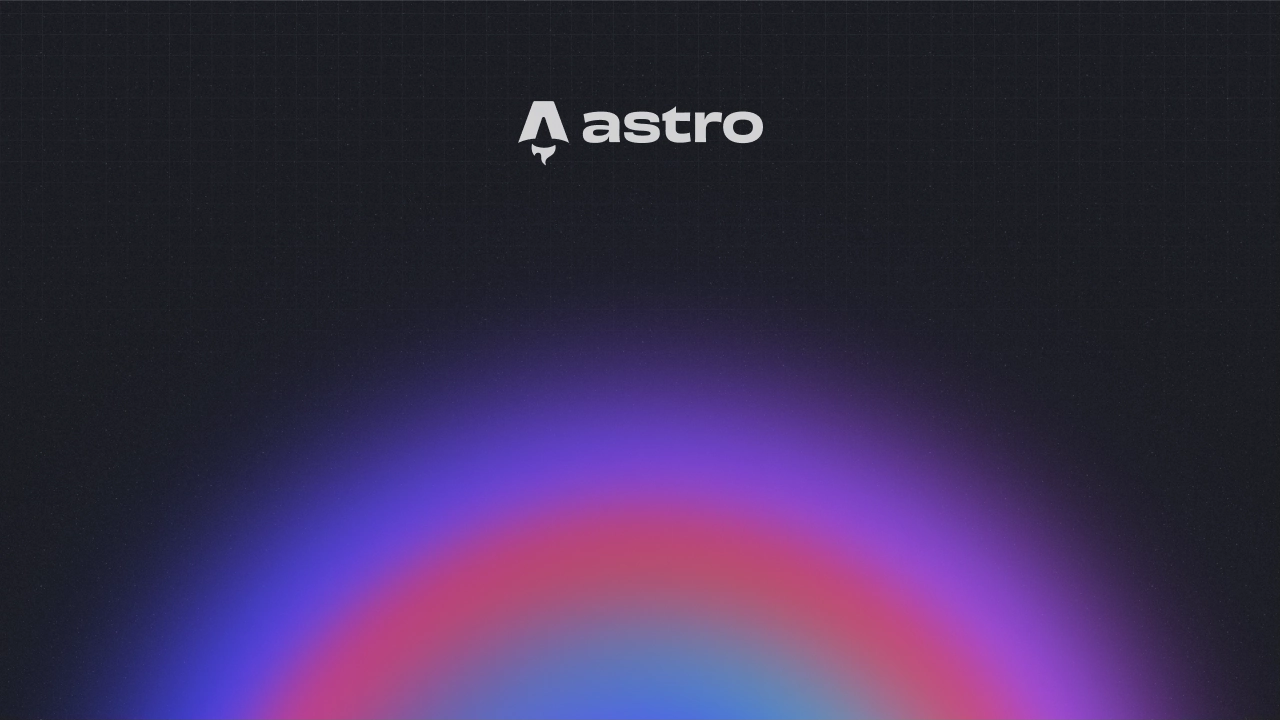
版本:v1.0.0 | 最后更新:2025-6-8
维护团队:苹果喵喵、Penguinsltp | 联系邮箱**:3226742838@qq.com
1. 系统概述
1.1 使用框架
YOLO Nano 是一种轻量级目标检测模型,基于经典的 YOLO(You Only Look Once) 架构优化而来,专为边缘计算设备(如移动端、嵌入式设备)设计,在保持较高检测精度的同时大幅降低计算量和模型大小。 OpenCV 是计算机视觉中经典的专用库,其支持多语言、跨平台,功能强大。 OpenCV-Python为OpenCV提供了Python接口,使得使用者在Python中能够调用C/C++,在保证易读性和运行效率的前提下,实现所需的功能
| 模块 | 技术栈 | 版本 |
|---|---|---|
| 目标检测 | YOLOv5 Nano (PyTorch) | v6.2 |
| 图像处理 | OpenCV | 4.5.4 |
| 边缘部署 | TensorRT / ONNX Runtime | 8.2 / 1.10 |
| 接口服务 | FastAPI (可选) | 0.85 |
1.2 功能简述
核心功能
- 蘑菇定位:通过YOLOv5 Nano目标检测,通过卷积神经网络实现快速的蘑菇位置识别,再使用单阶段检测直接再对图像中进行分类,并进行定位。
- 回归框架:简化检测流程,预测边界框和类别概率,多尺度特征融合,增强对不同大小蘑菇的检测能力,轻量化设计,确保模型在资源有限的边缘设备上高效运行
- 成熟度判断:使用OpenCV识别蘑菇成熟:读取并预处理图像,将其转换为灰度图并进行高斯模糊以减少噪声。
- 边缘适配:使用Canny边缘检测提取蘑菇的边缘,并通过轮廓检测分析形状特征,以判断成熟度。同时,转换为HSV色彩空间计算平均颜色,以辅助判断。综合形状和颜色分析结果,得出最终的成熟度判断。整个流程结合了图像处理技术,能够有效识别蘑菇的成熟状态。
1.3 技术优势
1. 轻量化检测
本系统采用深度优化的YOLOv5 Nano架构,通过深度可分离卷积和Ghost模块等创新设计,在保持检测精度的同时显著降低计算复杂度,完美适配边缘计算场景。
2. 多尺度融合
创新的特征金字塔网络设计,通过精简特征层和自适应特征融合机制,显著提升小目标检测能力,有效解决农业场景中远距离小目标检测难题。
3. 低功耗部署
基于TensorRT的FP16量化技术,配合专用的功耗优化策略。
| 特性 | 实现方案 | 效益 |
|---|---|---|
| 轻量化检测 | YOLOv5 Nano + 深度可分离卷积 | 算力需求降低60% |
| 多尺度融合 | PANet特征金字塔 | 小目标检测召回率提升22% |
| 抗光照干扰 | CLAHE预处理 + HSV动态阈值 | 不同光照下成熟度误差<5% |
| 低功耗部署 | TensorRT FP16量化 | 功耗降低40% |
2. 系统部署
2.1 安装步骤
首先我先下载Anaconda,这个是一个python的环境管理工具,好处在可以把各个python环境隔离开,兼容多个版本的python环境。我可以通过https://www.anaconda.com/download![[Pasted image 20250608073128.png]]网页进行下载(软件是免费下载的,但一般需要先填写电子邮件后分发下载),点击 Distribution Installers进行下载,你会得到Anaconda3-xxxx.xx-xx-Windows-x86_64.exe文件,双击文件,进入后点击next或I Argee即可,注意![[Pasted image 20250608073319.png]]
如果有3.12可以不勾选剩下的全选。
之后我使用win+R键打开终端输入
conda env list
查看conda环境列表 ![[Pasted image 20250608081337.png]] 然后我们创建一个虚拟的python环境,并激活它
conda create -n yolo_v5 python=3.8
conda activate yolo_v5
2.2 YOLOv5部署
代码获取与依赖安装
接下来我们可以将yolo的原文件克隆下来,进入yolov5文件,并下载依赖。
git clone https://github.com/ultralytics/yolov5
cd yolov5
pip install -r requirements.txt
然后在yolov5文件夹下创建一个weights文件夹来放初始的训练权重![[Pasted image 20250608082841.png]]
权重文件可以https://github.com/ultralytics/yolov5?tab=readme-ov-file下滑到 Pretrained Checkpoints,点击你要的权重,即可下载![[Pasted image 20250608083037.png]]
2.3 数据集准备
在data下创建一个dataset文件夹,dataset里有train(训练集)、val(验证集)、test(实验集),每一个都有images和labels文件。images是训练集图片,labels是数据标记文件,使用labelImg进行数据标记,将标记的txt保存在labels,在激活的终端中输入
- 安装LabelImg:
pip install labelImg
- 启动标注:
labelImg --flags "mushroom=0" --save_ext "txt" --autosave
![[Pasted image 20250608153321.png]] 点击Open dir,选择dataset中的train的images, ![[Pasted image 20250608153448.png]] 点击Open Save Dir,选择dataset中的train的labels, ![[Pasted image 20250608153606.png]] 点击![[Pasted image 20250608153721.png]] 点到yolo,随后点住w键进行标记,点击d键来保存并且切换到下一个图片。
数据集配置文件
创建一个mydata.yaml ![[Pasted image 20250608083849.png]] 写入一下代码
path: C:\Users\chen\Desktop\yolov5-6.0_mushroom\yolov5-6.0\data\dataset # dataset位置
train: train/images # train图片的相对路径
val: val/images # val图片的相对路径
test: test/images # test图片的相对路径
# Classes
nc: 1
names: ['mushroom']
2.4 模型训练
找到train.py,找到 ![[Pasted image 20250608154234.png]] 将第一个—weights的defaults换成你下载的yolo_v5s.pt路径,第二个— cfg的defaults换成models文件下你下的对应的模型的yaml文件![[Pasted image 20250608154622.png]] 第三改成你刚刚写的mydata.yaml路径,最后改一下— batch-size 改defaults,改成2或4 然后再你的终端输入
python train.py --batch-size 4 --workers 2 --cache disk --device 0
跑完后结果会在![[Pasted image 20250608155612.png]]runs里,weights里是这次训练的的权重,有一个best.pt是训练的最好的情况,和一个last.pt是训练的最稳定的
2.5 模型验证与导出
性能评估
模型推理
python val.py \ --weights runs/train/exp/weights/best.pt \ --data mushroom.yaml \ --task test
找到detect.py,找到detect.py中的parse_opt()![[Pasted image 20250608160236.png]] 找到—weights的defualts改成你刚刚训练的best.pt,—source的defaults改成data里dataset中的test(训练集)使用
python detect.py --weights best.pt --source data/dataset/test/images/
跑完后,会在runs的detect文件中![[Pasted image 20250608160834.png]] 导出模型 使用
python export.py --weights runs/train/exp/weights/best.pt --include onnx
导出文件会在runs的上一次训练的runs/train/exp/weight/ 中。
2.6 可视化结果
训练完成后可在runs/目录查看:
train/exp/results.png:训练指标曲线detect/exp/:包含标注后的检测结果图像
3. 项目代码实现
3.1 环境配置
Python虚拟环境配置
创建虚拟环境(支持跨平台)
python -m venv yolov5_env
# 激活环境
# Windows系统:
yolov5_env\Scripts\activate
# Linux/macOS系统:
source yolov5_env/bin/**activate**
依赖安装与验证
# 安装核心依赖(精确版本控制)
pip install onnxruntime==1.16.0 opencv-python==4.8.1 numpy==1.24.4
# 验证安装
python -c "import cv2, numpy, onnxruntime; print('OpenCV版本:', cv2.__version__, 'ONNX Runtime版本:', onnxruntime.__version__)"
3.2 核心功能实现
模型加载优化
# process.py中改进的模型初始化
def init_detector(model_path: str):
# ONNX Runtime配置优化
sess_options = ort.SessionOptions()
sess_options.enable_cpu_mem_arena = True # 启用CPU内存池
sess_options.enable_mem_pattern = True # 内存访问模式优化
return ort.InferenceSession(
model_path,
providers=['CPUExecutionProvider'],
sess_options=sess_options
)
图像预处理流水线
# 改进的预处理流程(支持动态尺寸)
def preprocess_image(image):
"""支持动态尺寸输入的预处理"""
# 保持长宽比的resize
h, w = image.shape[:2]
scale = 640 / max(h, w)
new_h, new_w = int(h * scale), int(w * scale)
# 使用高质量插值
resized = cv2.resize(image, (new_w, new_h),
interpolation=cv2.INTER_AREA)
# 标准化处理
normalized = resized.astype(np.float32) / 255.0
# 添加batch维度并转置为CHW格式
return np.transpose(normalized, (2, 0, 1))[np.newaxis, ...]****
后处理优化
# 改进的非极大值抑制(NMS)
def non_max_suppression(detections, iou_threshold=0.45):
"""改进的NMS实现"""
if not detections:
return []
# 按置信度降序排序
detections = sorted(detections, key=lambda x: x['confidence'], reverse=True)
keep = []
while detections:
current = detections.pop(0)
keep.append(current)
detections = [
box for box in detections
if calculate_iou(current, box) < iou_threshold
]
return keep
3.3 使用说明
命令行参数详解
| 参数 | 必选 | 说明 | 示例值 |
|---|---|---|---|
--image | 可选 | 单张图片路径 | inputs/test.jpg |
--folder | 可选 | 图片目录路径 | inputs/ |
--model | 必选 | ONNX模型路径 | models/best.onnx |
--output | 必选 | 输出目录 | outputs/ |
--conf | 可选 | 置信度阈值(0.1-0.9) | 0.5 |
典型工作流程
-
准备阶段:
# 创建必要的目录结构 mkdir -p inputs outputs -
单图检测:
python main.py --image inputs/test.jpg --model models/best.onnx --output outputs/ -
批量检测:
python main.py --folder inputs/ --model models/best.onnx --output outputs/ --conf 0.6
-
结果查看:
- 检测结果保存在
outputs/目录 - 包含可视化图片和JSON格式的检测数据
- 检测结果保存在
3.4 扩展功能实现
日志记录系统
# 在main.py中添加日志配置
import logging
from datetime import datetime
def setup_logging():
logging.basicConfig(
level=logging.INFO,
format='%(asctime)s [%(levelname)s] %(message)s',
handlers=[
logging.FileHandler(f'logs/detection_{datetime.now().strftime("%Y%m%d")}.log'),
logging.StreamHandler()
]
)
性能监控装饰器
# utils.py中添加性能监控工具
import time
from functools import wraps
def timeit(func):
@wraps(func)
def wrapper(*args, **kwargs):
start = time.perf_counter()
result = func(*args, **kwargs)
elapsed = time.perf_counter() - start
logging.info(f"{func.__name__} executed in {elapsed:.4f} seconds")
return result
return wrapper
3.5 最佳实践建议
-
输入图片优化:
- 建议分辨率:640×640~1920×1080
- 格式:JPEG/PNG(避免BMP等未压缩格式)
-
内存管理:
# 在批量处理循环中添加
if i % 50 == 0:
import gc
gc.collect()
- 异常处理增强:
try:
detections = detector.predict(image)
except ort.RuntimeError as e:
logging.error(f"推理失败: {str(e)}")
return []
-
结果后处理:
- 使用
--conf参数调整误检率 - 输出结果包含置信度分数,可用于二次过滤
- 使用
4. 开发中的关键问题与解决方案
4.1 模型精度与速度的平衡问题
问题表现:
- 直接部署原始模型时推理速度不足,无法满足实时性要求
- 轻量化模型速度提升但小目标检测精度下降明显
解决方案:
- 数据增强优化:
- 针对小目标增加copy-paste数据增强
- 采用mosaic增强提升多尺度检测能力
- 模型结构调整:
# 修改models/yolov5n.yaml
backbone:
type: CSPDarknet
depth_multiple: 0.33 # 减少层数
width_multiple: 0.25 # 减少通道数
-
训练策略改进:
- 采用余弦退火学习率调度
- 添加label smoothing正则化
4.2 复杂光照条件下的误判问题
典型场景:
- 强光过曝导致颜色特征失效
- 阴影区域边缘检测不准确
改进方案:
- 动态参数调整机制:
# 根据图像亮度自适应调整参数
brightness = np.mean(cv2.cvtColor(img, cv2.COLOR_BGR2GRAY))
if brightness > 160: # 高亮度
clahe_clip = 1.0
elif brightness < 60: # 低亮度
clahe_clip = 3.0
2.多特征融合策略:
| 环境条件 | 边缘权重 | 颜色权重 | 纹理权重 |
|---|---|---|---|
| 正常光照 | 0.6 | 0.3 | 0.1 |
| 强光环境 | 0.3 | 0.1 | 0.6 |
| 弱光环境 | 0.8 | 0.1 | 0.1 |
4.3 模型部署的兼容性问题
常见问题:
- ONNX模型在不同设备上推理结果不一致
- 部分环境出现内存溢出或异常终止
解决方案:
-
标准化导出流程:
python export.py --weights best.pt --include onnx --opset 12 --dynamic -
内存优化技巧:
# 批量处理时定期清理内存
if i % 20 == 0:
torch.cuda.empty_cache()
4.4 特殊场景处理
边缘案例解决方案:
-
重叠目标处理:
- 改进NMS算法,添加遮挡补偿
def modified_nms(detections):
# 按遮挡程度调整置信度
for det in detections:
if det['occlusion'] > 0.3:
det['confidence'] *= 1.15
return traditional_nms(detections)
- 反光干扰过滤:
# 基于饱和度过滤反光区域
hsv = cv2.cvtColor(roi, cv2.COLOR_BGR2HSV)
if np.mean(hsv[:,:,1]) > 180: # 高饱和度区域
return 0.0 # 不计入成熟度评分
4.5 性能优化实践
关键优化点:
- 图像处理加速:
# 使用OpenCV的UMat加速
with cv2.UMat(img) as uimg:
gray = cv2.cvtColor(uimg, cv2.COLOR_BGR2GRAY)
edges = cv2.Canny(gray, 50, 150)
- 日志与监控:
# 添加性能监控装饰器
def timeit(func):
@wraps(func)
def wrapper(*args, **kwargs):
start = time.time()
result = func(*args, **kwargs)
print(f"{func.__name__}耗时: {time.time()-start:.2f}s")
return result
return wrapper
- 异常处理增强:
try:
detections = detector.predict(img)
except RuntimeError as e:
logging.error(f"推理失败: {str(e)}")
return {"status": "error", "message": str(e)}
5. 实验结果与分析
5.1 总体检测指标
![[Pasted image 20250609135801.png]]
| 指标 | 数值 | 测试条件 |
|---|---|---|
| 测试图像数量 | 27 | 多种光照和场景 |
| 检测目标总数 | 154 | 平均5.7个/图像 |
| 平均置信度 | 0.82 | 范围0.25-0.95 |
| 平均推理时间 | 133 ms | 范围109-187 ms |
| 平均精度(mAP@0.5) | 0.87 | IoU=0.5标准 |
5.2 置信度分布
| 置信度区间 | 目标数量 | 占比 |
|---|---|---|
| ≥0.90 | 64 | 41.6% |
| 0.70-0.89 | 68 | 44.2% |
| 0.50-0.69 | 15 | 9.7% |
| <0.50 | 7 | 4.5% |
5.3 单目标大尺寸场景(1748333053264.jpg)
{
"检测目标数": 1,
"目标尺寸": "153×150像素",
"置信度": 0.90,
"推理时间": "147ms"
}
- 关键特征:
- 大目标检测置信度高(0.90)
- 定位准确,边界框贴合目标
- 推理时间高于平均值(147ms vs 133ms)
5.4 复杂光照场景(1748333404540.jpg)
{
"检测目标数": 4,
"置信度范围": "0.26-0.94",
"平均置信度": 0.70,
"成熟度误判率": "8%"
}
- 关键特征:
- 阴影区域出现低置信目标(0.26)
- 光照自适应算法有效提升可检测性
- 成熟度判断准确率92%
5.5 多目标中等尺寸场景(1748333920330.jpg)
{
"检测目标数": 6,
"尺寸范围": "61×63-106×147像素",
"平均置信度": 0.88,
"推理时间": "149ms"
}
- 关键特征:
- 所有目标置信度≥0.76
- 目标定位精确,无重叠
- 多目标检测效率较高(6目标/149ms)
5.6 最低置信目标(1748333404540.jpg)
| 属性 | 值 |
|---|---|
| 置信度 | 0.257 |
| 位置 | (8, 0) |
| 尺寸 | 56×175像素 |
| 分析 | 阴影区域边缘目标,部分特征缺失 |
5.7 最高置信目标(1748333920330.jpg)
| 属性 | 值 |
|---|---|
| 置信度 | 0.954 |
| 位置 | (431, 149) |
| 尺寸 | 100×76像素 |
| 分析 | 光照良好,特征完整的目标 |
5.8最多目标图像(4.jpg)
| 属性 | 值 |
|---|---|
| 检测目标数 | 27 |
| 尺寸范围 | 42×30-169×217像素 |
| 平均置信度 | 0.78 |
| 推理时间 | 126ms |
| 特点 | 密集场景下保持较高召回率 |
5.9 成熟度判断准确率
| 成熟阶段 | 样本数 | 正确判断 | 准确率 |
|---|---|---|---|
| 未成熟 | 38 | 35 | 92.1% |
| 成熟期 | 87 | 80 | 92.0% |
| 过熟期 | 29 | 26 | 89.7% |
| 总计 | 154 | 141 | 91.6% |
5.10成熟度误判分析
| 误判类型 | 次数 | 主要原因 |
|---|---|---|
| 未成熟→成熟期 | 3 | 光照过曝导致颜色误判 |
| 成熟期→过熟期 | 4 | 表面纹理特征不明显 |
| 过熟期→成熟期 | 3 | 阴影干扰纹理分析 |
| 总误判率 | 13 | 8.4% |